Содержание
Данная страница содержит отчет по источникам трафика выбранной воронки продаж. Здесь показаны все каналы, по которым привлекался трафик в воронку – прямые переходы, партнерский трафик, реклама и т.д.
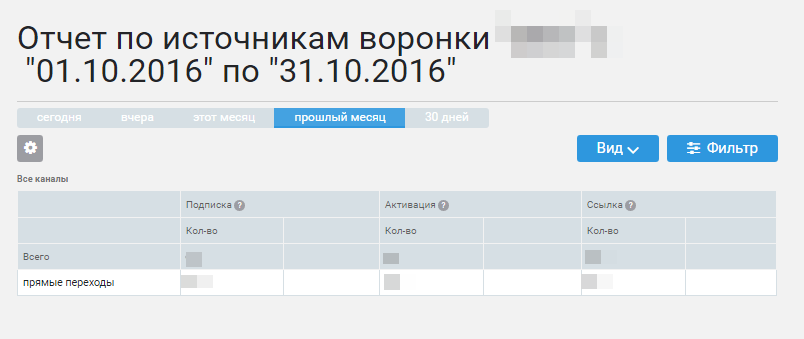
Страница позволяет отследить, какое количество входящих дошло до каждого шага воронки.
Знак вопроса возле названий шагов позволяет получить подсказку, какие действия учитываются на данном шаге.
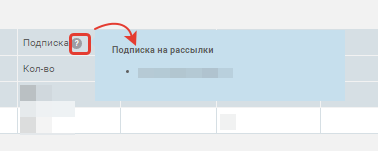
Фильтр
Фильтр позволяет задать настройки вывода статистических данных.
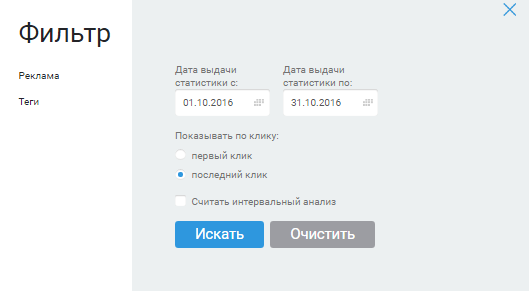
Поле Дата выдачи статистики с..по позволяет задать период обсчета статистики.
Наиболее популярные периоды (сегодня, вчера, этот месяц, прошлый месяц, 30 дней) вынесены в быстрый фильтр в верхней части страницы.
Поле Показывать по клику позволяет задать вывод статистики по первому /последнему клику.
Боковое меню фильтра содержит вкладки Реклама и Теги, позволяющие задавать вывод статистики не по всей воронке, а по определенным параметрам.
На вкладке Реклама можно задать вывод статистики по определенному каналу.
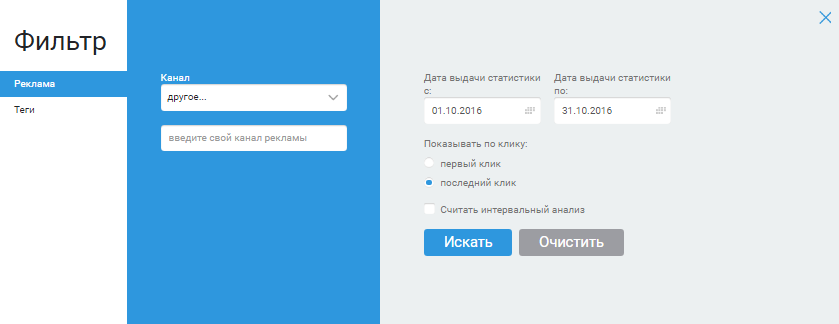
На вкладке Тег в одноименном поле можно указать тег, по которому будет выведена статистика воронки.
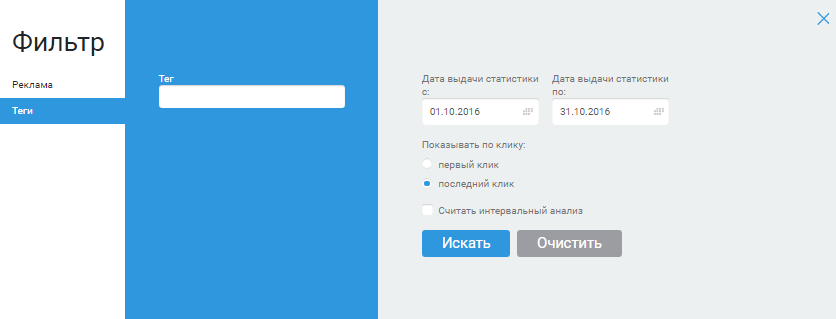
Чекбокс Считать интервальный анализ открывает дополнительную вкладку, на которой настраиваются параметры обсчета.
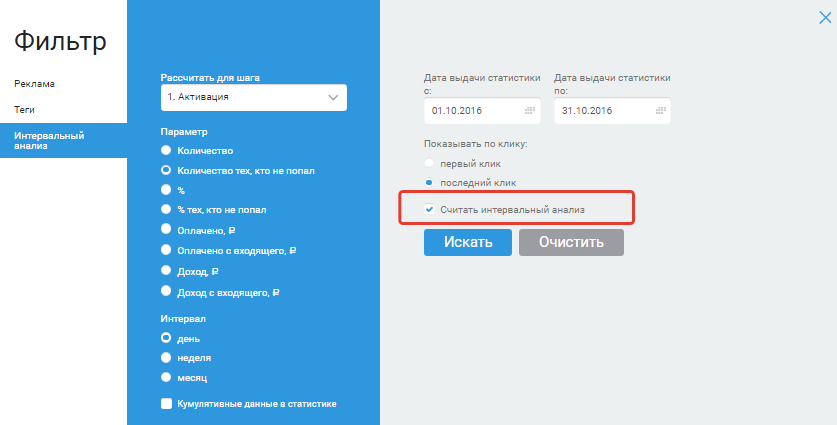
Необходимо выбрать шаг воронки, для которого будет производиться расчет. После чего задать выбранный параметр обсчета и интервал, за который будут суммироваться статистические данные.
Чекбокс Кумулятивные данные в статистике позволяет задать выдачу накопительным итогом или по отдельным периодам.
При выборе интервального анализа внешний вид таблицы изменится – появится блок Интервальный анализ, где будет выведена статистика выбранного параметра с заданным интервалом.
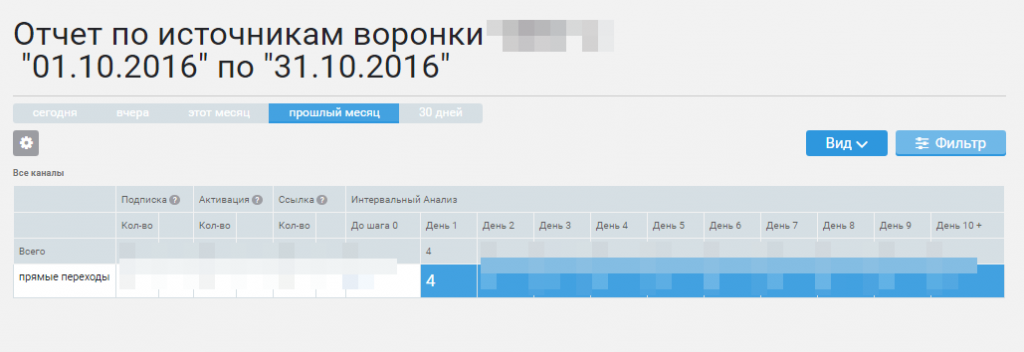
Видимые поля
Кнопка Вид позволяет добавить вывод дополнительных данных по каждому шагу воронки.
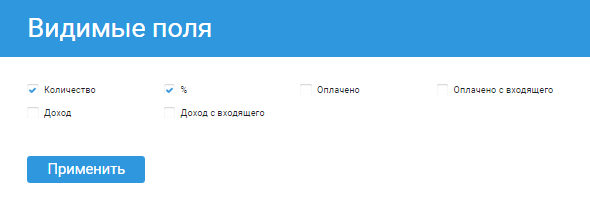
По умолчанию выводится только поле Количество. Чтобы вывести другие поля необходимо проставить галочки в чекбоксах рядом с названиями полей.
В примере выше активировано поле %. При этом таблица примет следующий вид.
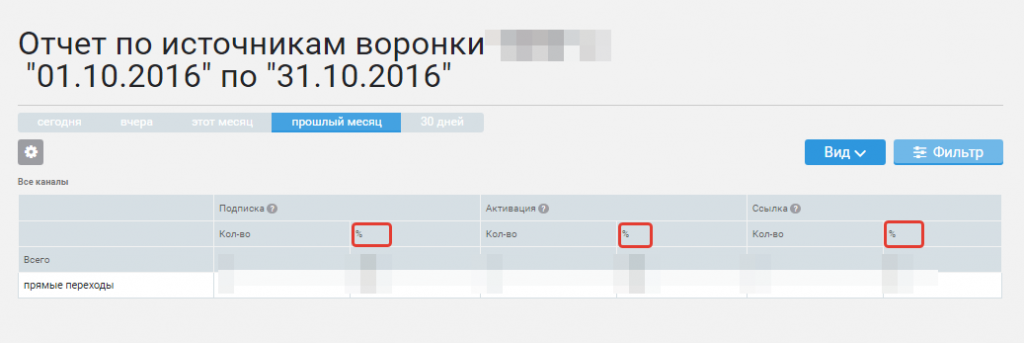
К каждому шагу помимо количественного значения будет добавлено значение в %.
Экспорт данных
Кнопка с шестеренкой позволяет экспортировать данные в формате CSV.
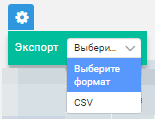
Необходимо кликнуть по шестеренке,после чего выбрать формат в поле Экспорт.

